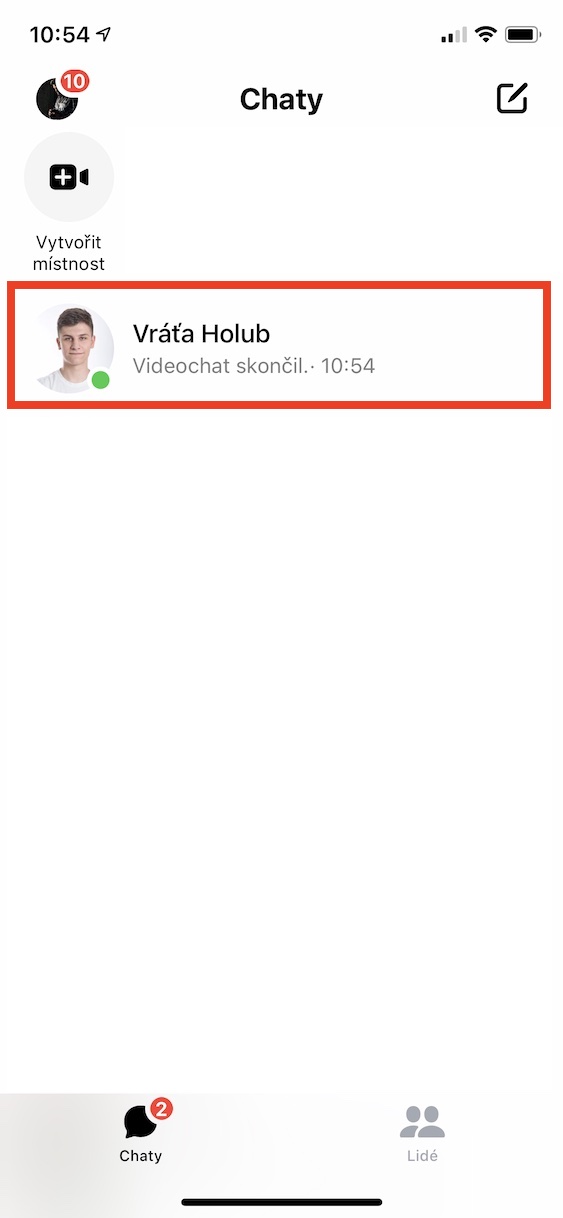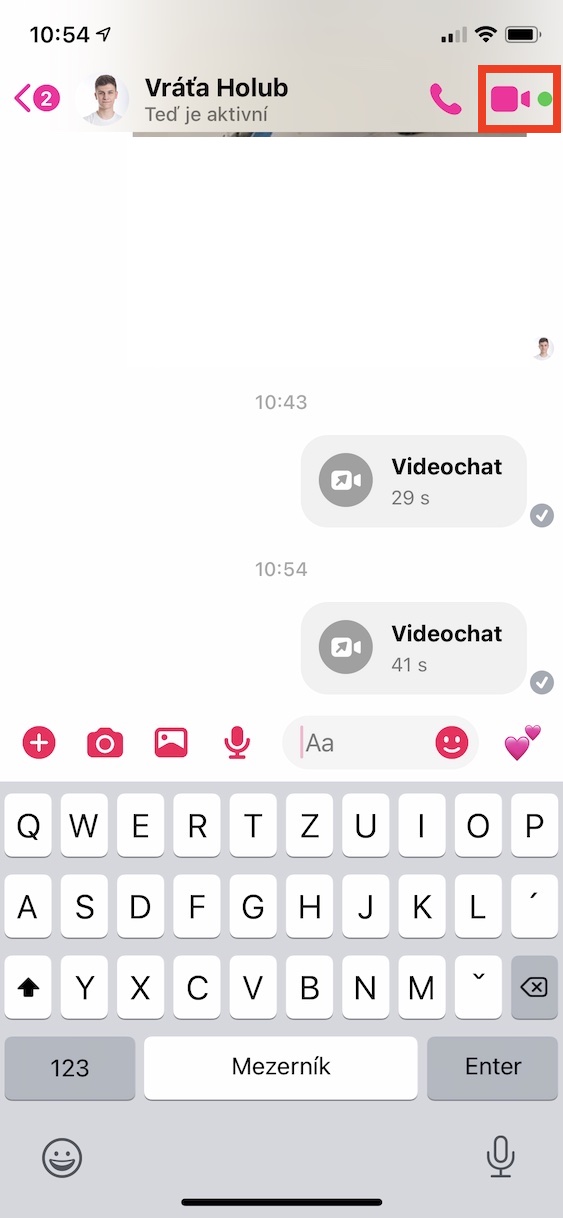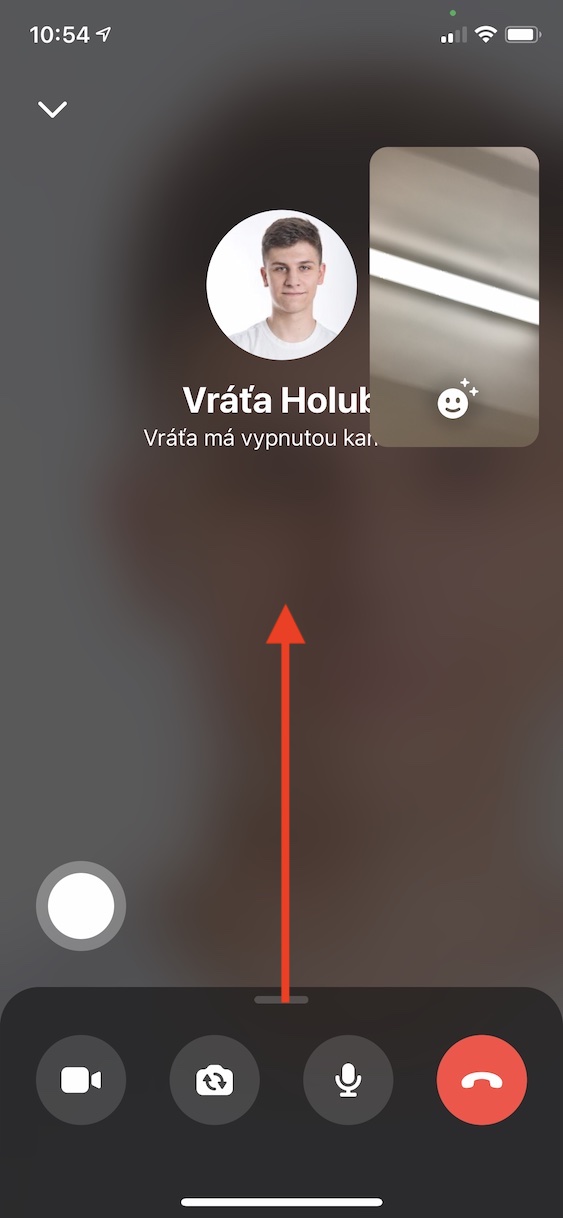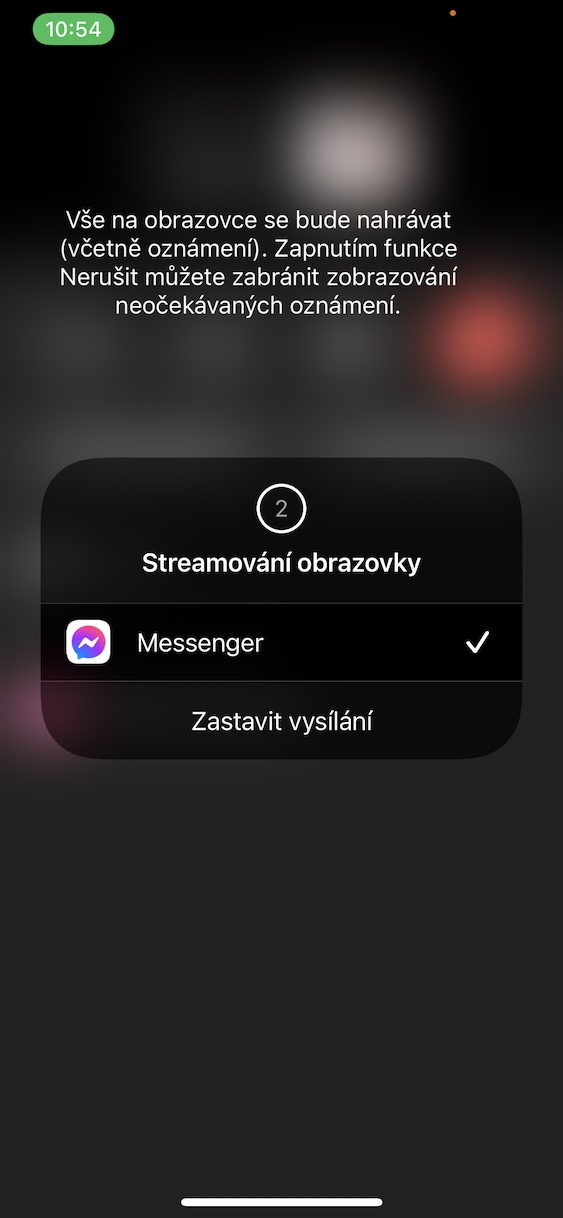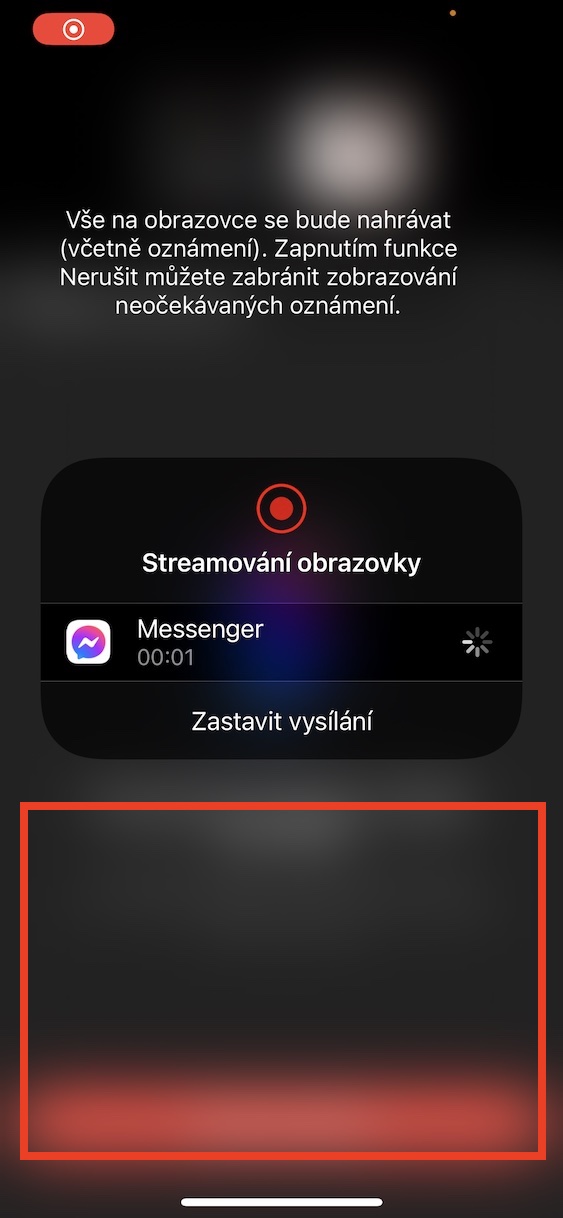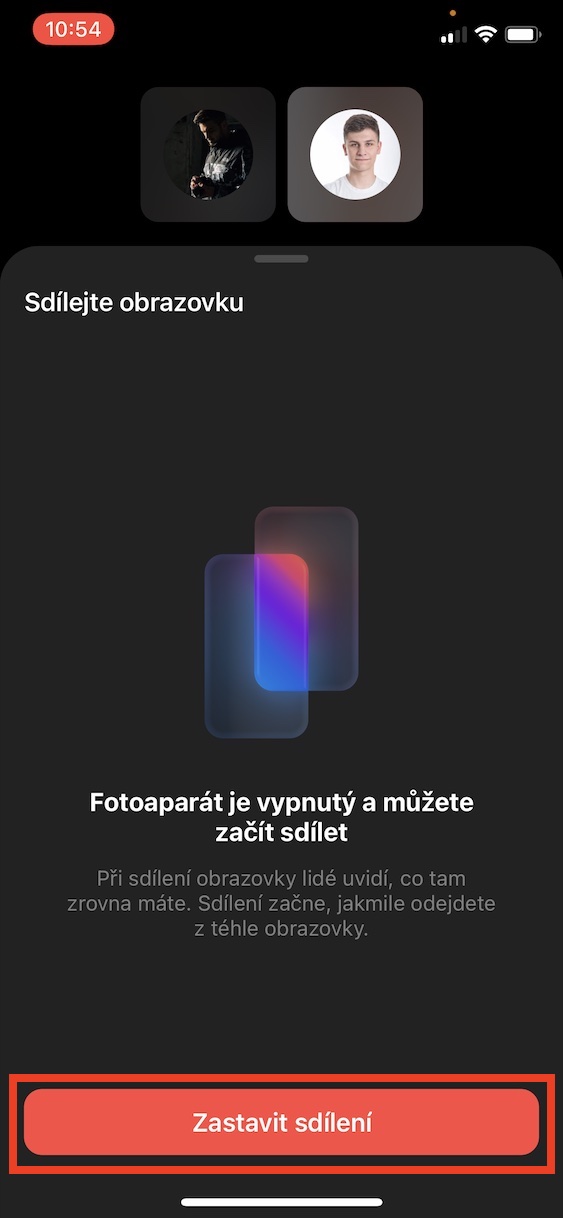خلال جائحة فيروس كورونا، أصبحنا جميعًا مقتنعين معًا بأننا نعيش في العصر الحديث وأنه يمكننا العمل في وضع المكتب المنزلي دون أي مشاكل كبيرة. بالطبع، تساعدنا التطبيقات المختلفة في ذلك، والتي بفضلها من الممكن التوسط بشكل أساسي في مكالمات الفيديو أو تنظيم مهام العمل المختلفة. وفيما يتعلق بالاتصالات، تعد Microsoft Teams أو Google Meet أو Zoom حاليًا من بين الخدمات الأكثر شيوعًا. ومع ذلك، يجب ألا ننسى "الغش" الكلاسيكي في شكل Messenger وWhatsApp وغيرها.
يمكن ان تكون اثار اهتمامك
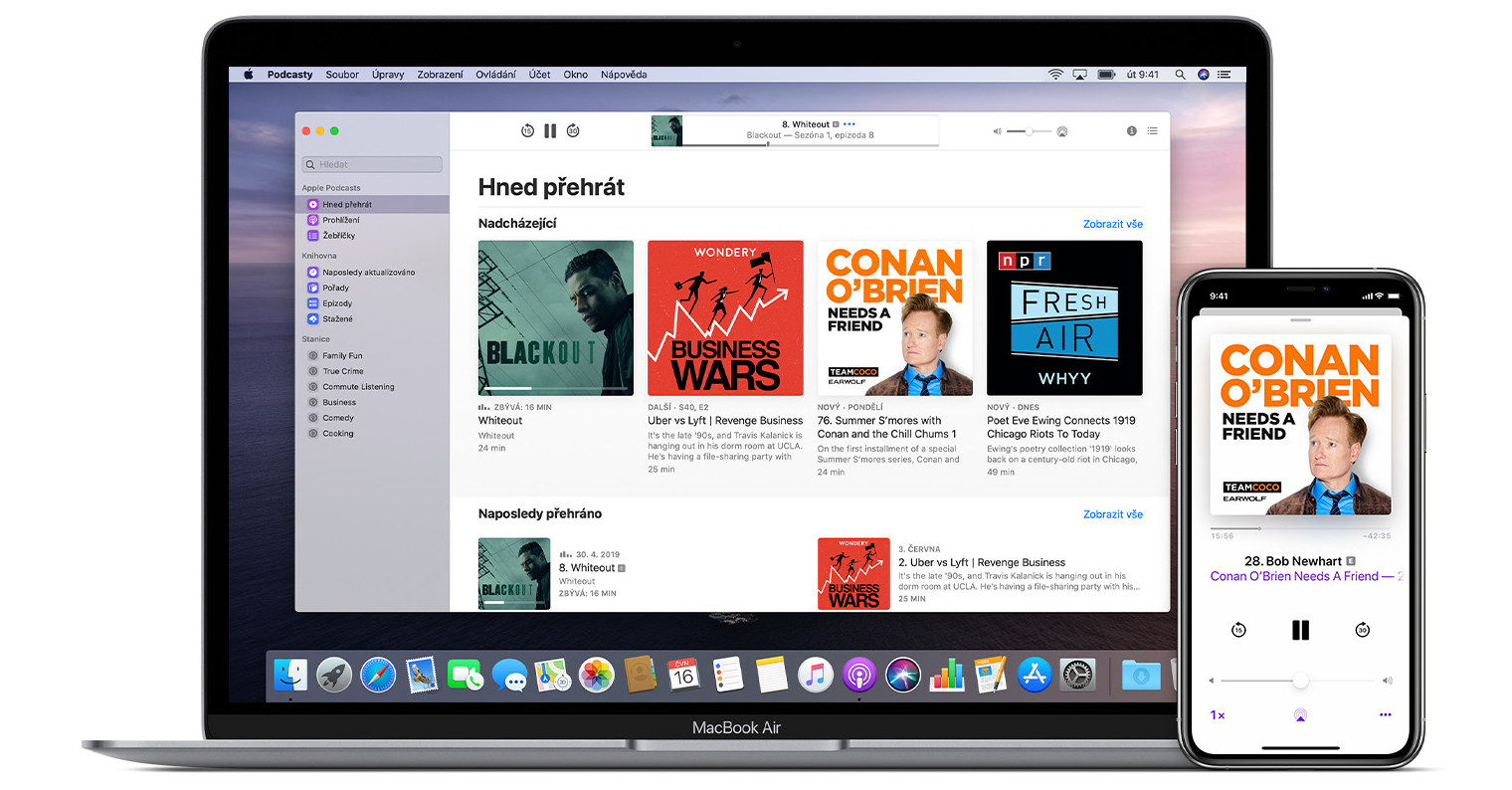
كيفية مشاركة الشاشة على iPhone في Messenger
يتم استخدام Messenger من قبل عدد لا يحصى من المستخدمين حول العالم، ويعمل Facebook، الذي يقف وراء هذا التطبيق، على تحسينه باستمرار. لقد تلقينا مؤخرًا وظيفة تتيح لك مشاركة الشاشة مباشرة في تطبيق الطرف الآخر. يعد هذا مفيدًا، على سبيل المثال، إذا كنت تريد أن توضح للمستخدم كيفية القيام بشيء ما. على أي حال، وظيفة مشاركة الشاشة مخفية قليلاً وربما لن تصادفها. فقط اتبع الخطوات التالية:
- للبدء، بالطبع، تحتاج إلى الانتقال إلى التطبيق رسول.
- بمجرد الانتهاء من ذلك، انقر فوق فتح محادثة، الذي تريد مشاركة الشاشة فيه.
- الآن في الزاوية اليمنى العليا اضغط على أيقونة الكاميرا, والتي ستبدأ مكالمة الفيديو.
- بعد بدء مكالمة فيديو اسحب لوحة الأيقونات إلى الأعلى من الأسفل.
- هنا لا بد منه في القسم ماذا يمكننا أن نفعل معا؟ انقر على مشاركة الشاشة.
- ثم ستظهر نافذة أخرى اضغط عليها بدء البث.
- لقد بدا المستقطع ثلاث ثوان وبعد ذلك مباشرة ستبدأ مشاركة الشاشة.
للابتعاد عن واجهة المشاركة، ما عليك سوى النقر خارج الشعار. تجدر الإشارة إلى أنه للأسف لا يمكن بدء مشاركة الشاشة دون إجراء مكالمة فيديو. لذلك، إذا كنت ترغب في مشاركة الشاشة، فيجب عليك أولاً التبديل إلى مكالمة فيديو. ل إيقاف مشاركة الشاشة فقط اضغط على الزر الموجود أسفل Messenger التوقف عن المشاركة. يمكن التعرف على مشاركة الشاشة النشطة من خلال خلفية حمراء تظهر في الشريط العلوي خلف الوقت الحالي. يمكنك أيضًا إيقاف المشاركة من خلال النقر على هذه الخلفية الحمراء، حتى عندما لا تكون في Messenger.
 الطيران حول العالم مع شركة أبل
الطيران حول العالم مع شركة أبل